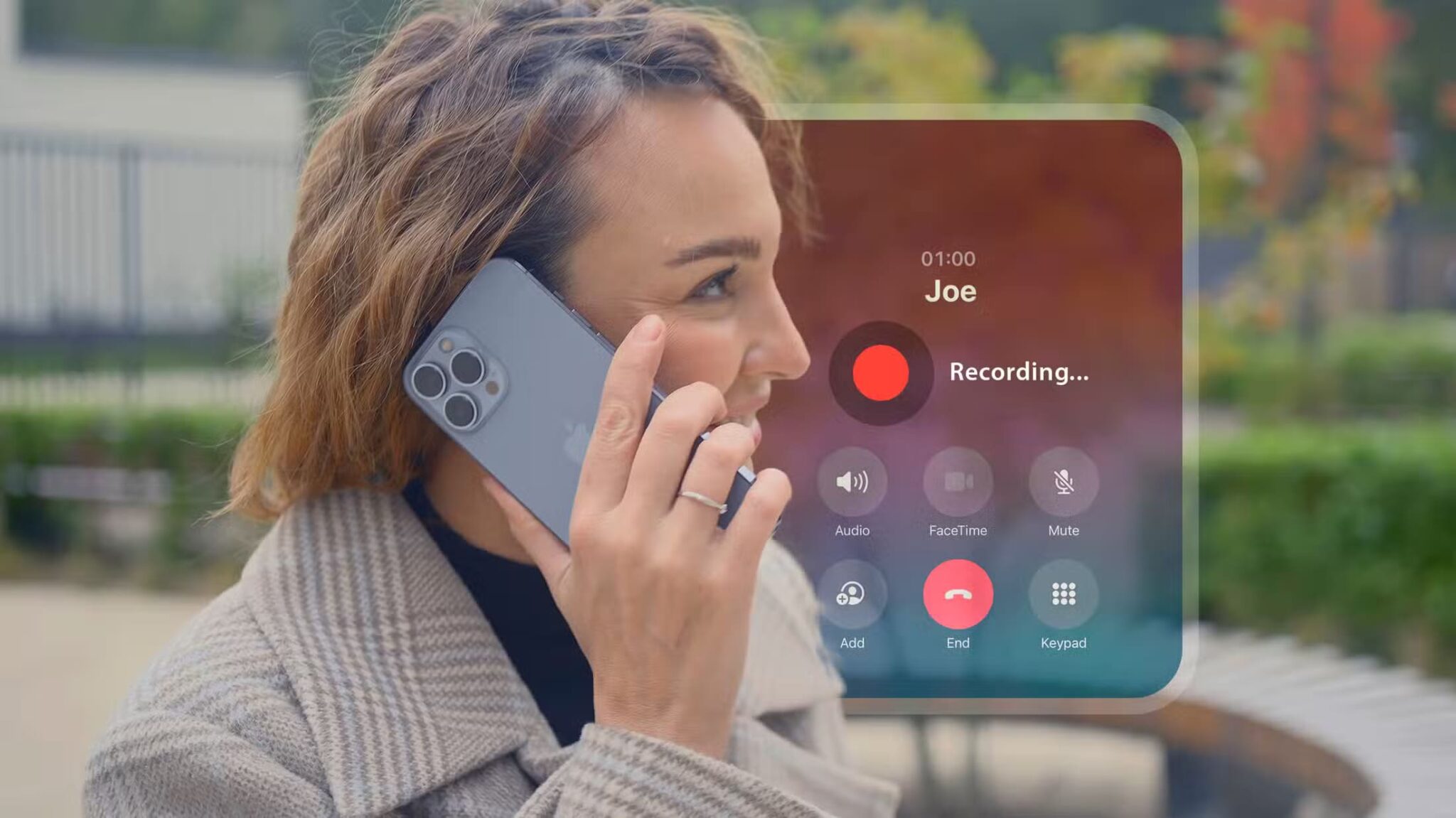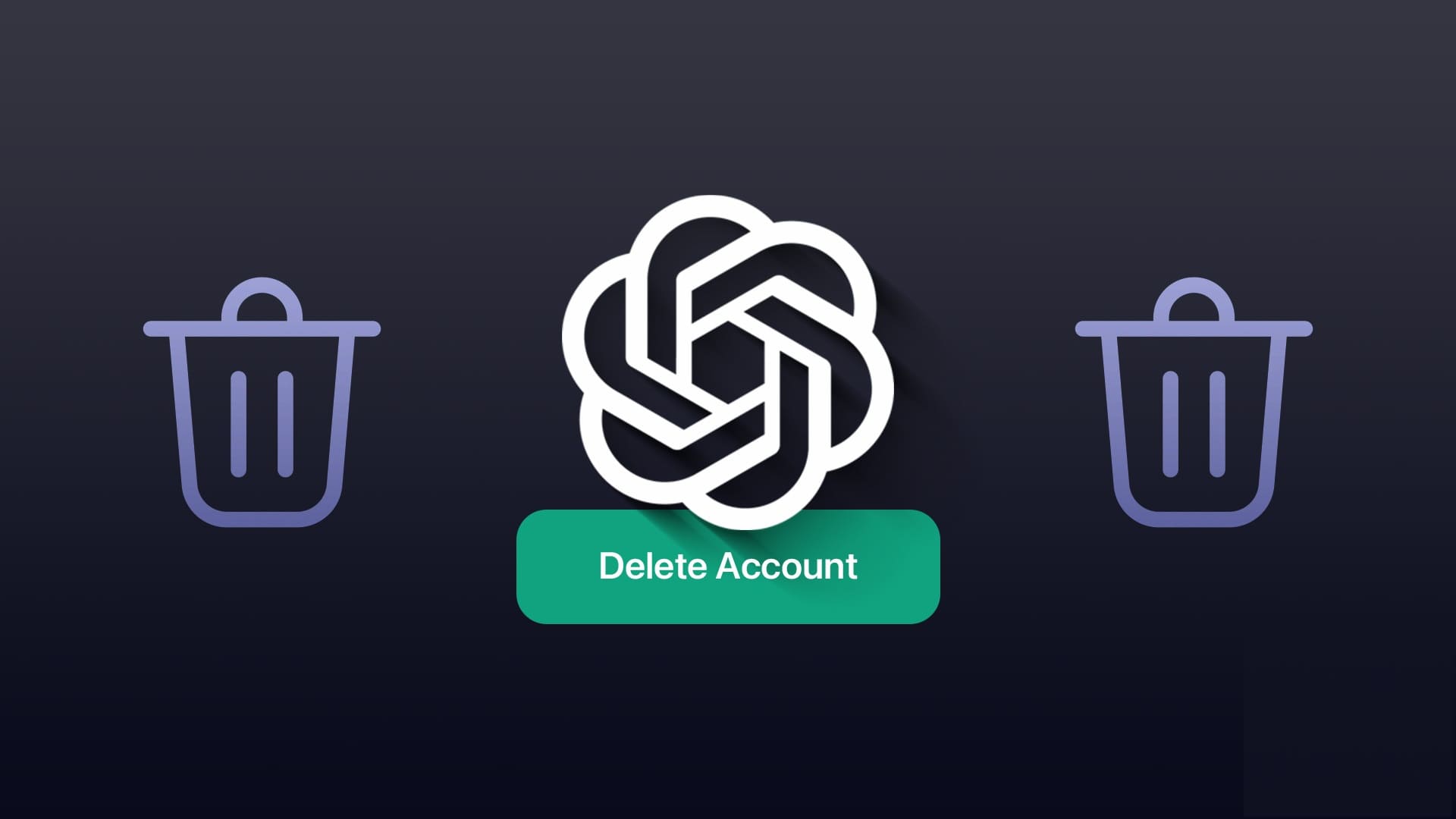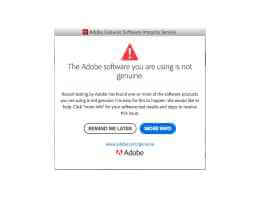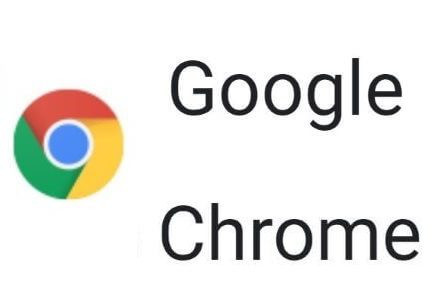Lorsque vous avez de jeunes enfants à la maison qui utilisent YouTube sur une Smart TV ou un tableau, vous pouvez avoir un historique de recherche non pertinent dans l'application. Parfois, vous devrez peut-être masquer les résultats de recherche inappropriés des autres dans une application YouTube. Vous pouvez soit utiliser le menu de la barre de recherche, soit accéder aux paramètres pour supprimer votre historique de recherche. Voici comment supprimer un historique de recherche YouTube Au téléphone et sur le web.
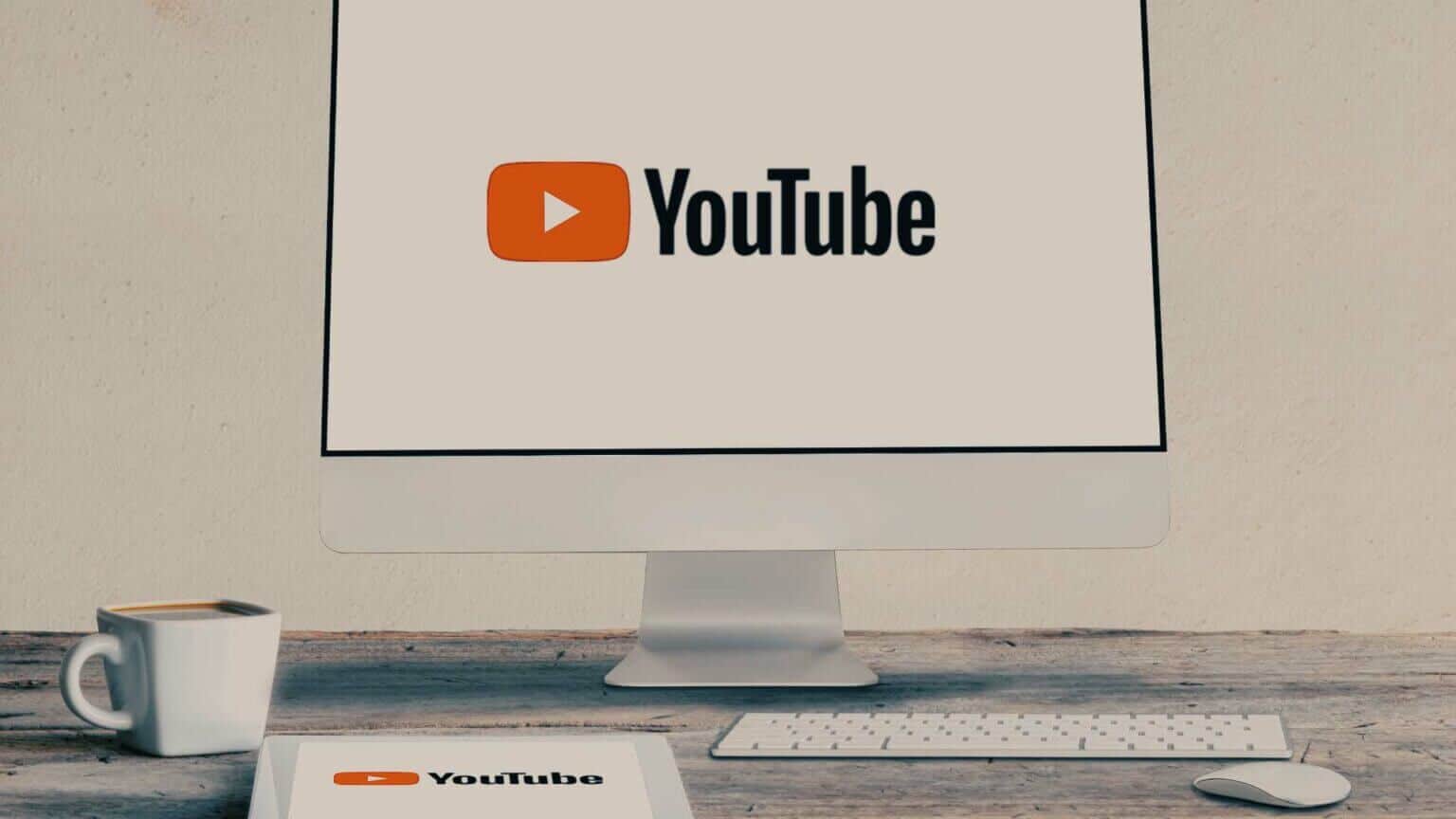
Envoyer YouTube Tous les outils pour gérer vos données depuis l'application. Pour commencer, vous pouvez même supprimer votre historique de lecture YouTube de l'application. Voici comment procéder.
SUPPRIMER L'HISTORIQUE DE RECHERCHE YOUTUBE DEPUIS L'APPLICATION
Utilisé YouTube Interface similaire sur iPhone et Android. Dans les captures d'écran ci-dessous, nous utiliserons l'application YouTube sur Android. Vous pouvez suivre les mêmes étapes sur l'application YouTube pour iOS et supprimer votre historique de recherche.
À partir de la liste de l'historique de recherche
Remarque : Cette astuce n'est disponible que sur l'application YouTube pour Android. Cela ne fonctionnera pas sur l'application YouTube pour iOS.
Étape 1: Ouvert Application YouTube Sur ton téléphone
Étape 2: Clique sur Loupe en haut et vérifier Historique de recherche complet en ordre chronologique.
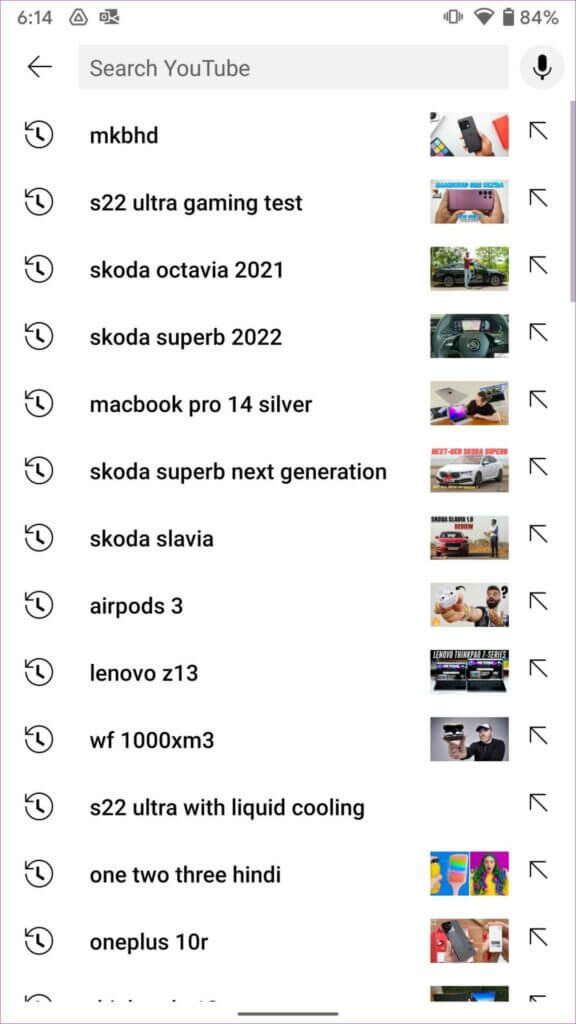
Étape 3: Appuyez longuement sur le résultat de recherche que vous souhaitez supprimer et confirmez votre décision dans la fenêtre contextuelle.
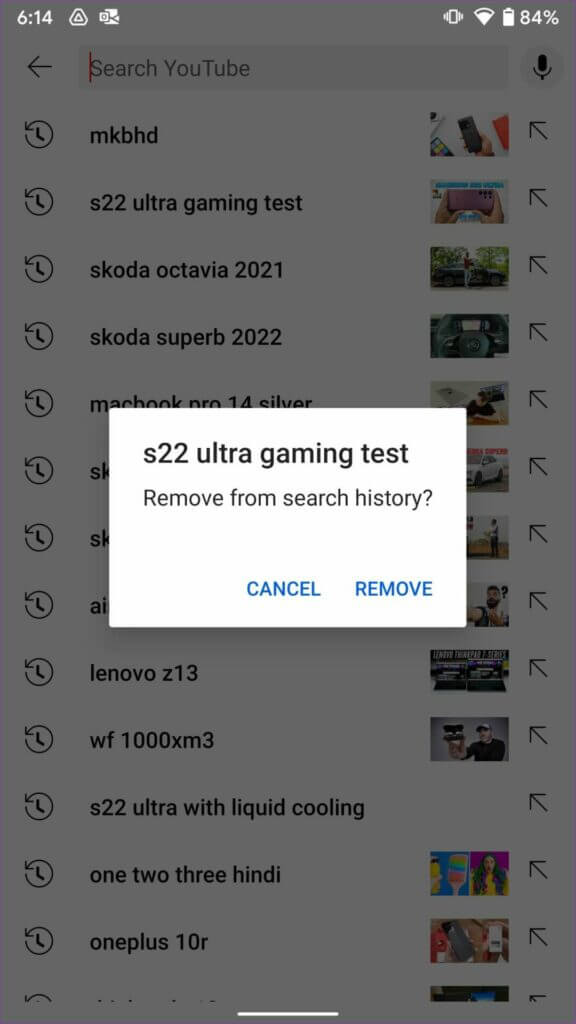
La suppression manuelle de chaque résultat de recherche est fastidieuse et peut ne pas être une bonne idée. Si vous souhaitez supprimer l'intégralité de votre historique de recherche YouTube en une seule fois, vous pouvez le faire facilement à partir des paramètres YouTube.
Utilisez le menu des paramètres dans l'application YouTube
Étape 1: Allumer Application YouTube Sur votre téléphone et cliquez sur Photo de compte circulaire Dans le coin supérieur droit
Étape 2: Clique sur Paramètres.
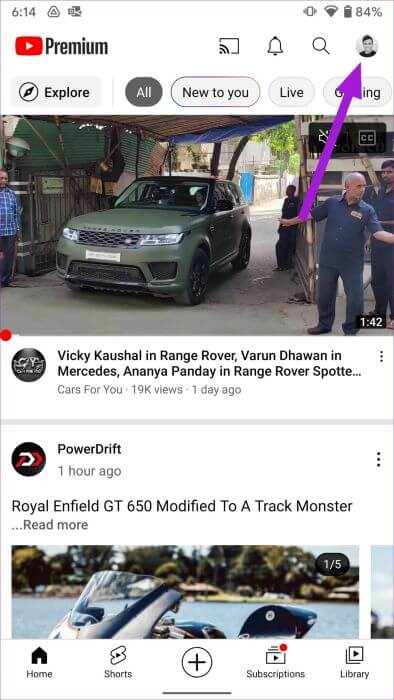
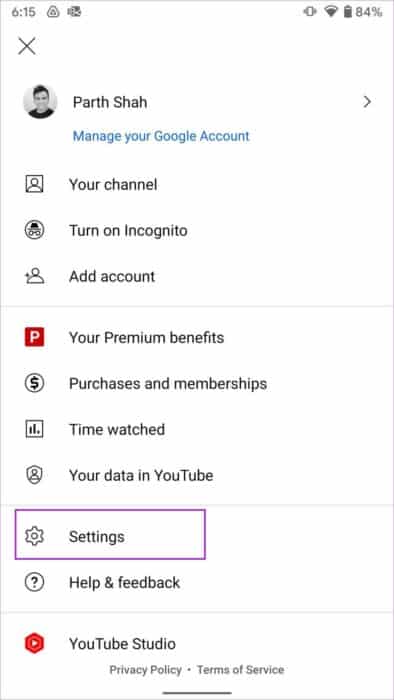
Étape 3: Sélectionner Historique et liste de confidentialité.
Étape 4: Clique sur Effacer l'historique Et confirmez-le.
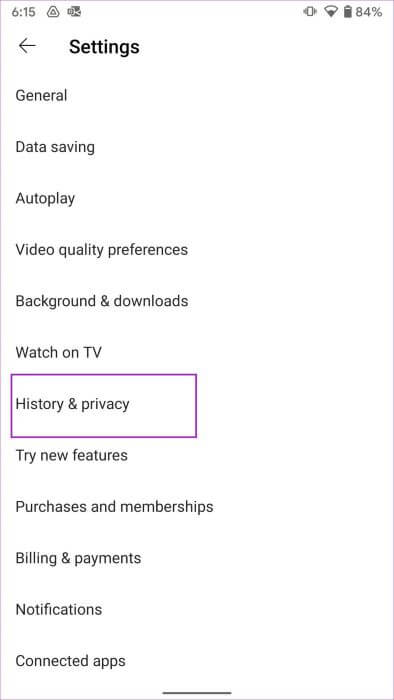
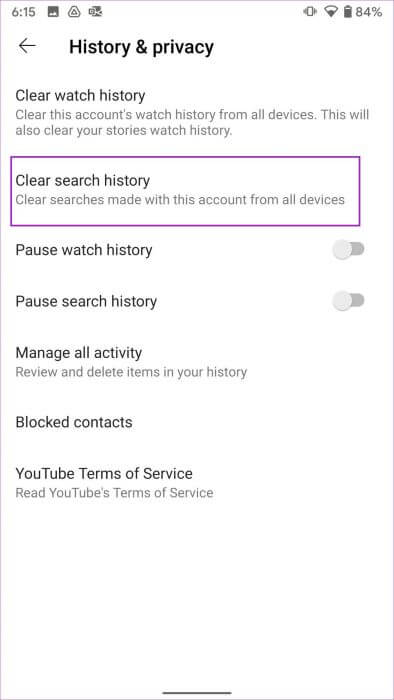
Cela effacera l'historique de recherche YouTube de toutes les applications YouTube sur tous les appareils. De plus, toutes les recommandations vidéo seront réinitialisées, mais vous pouvez toujours être affecté par l'activité dans d'autres produits Google.
SUPPRIMER L'HISTORIQUE DE RECHERCHE YOUTUBE DE L'APPLICATION WEB
Votre compte Google sur le Web offre de nombreuses options pour gérer votre historique de recherche. Voici comment l'utiliser et supprimer l'historique de recherche YouTube.
Étape 1: Ouvert Compte Google dans votre navigateur Web.
Étape 2: Enregistrez une entrée avec Identifiant Google et mot de passe.
Étape 3: Sélectionner Données et confidentialité Dans la barre latérale gauche.
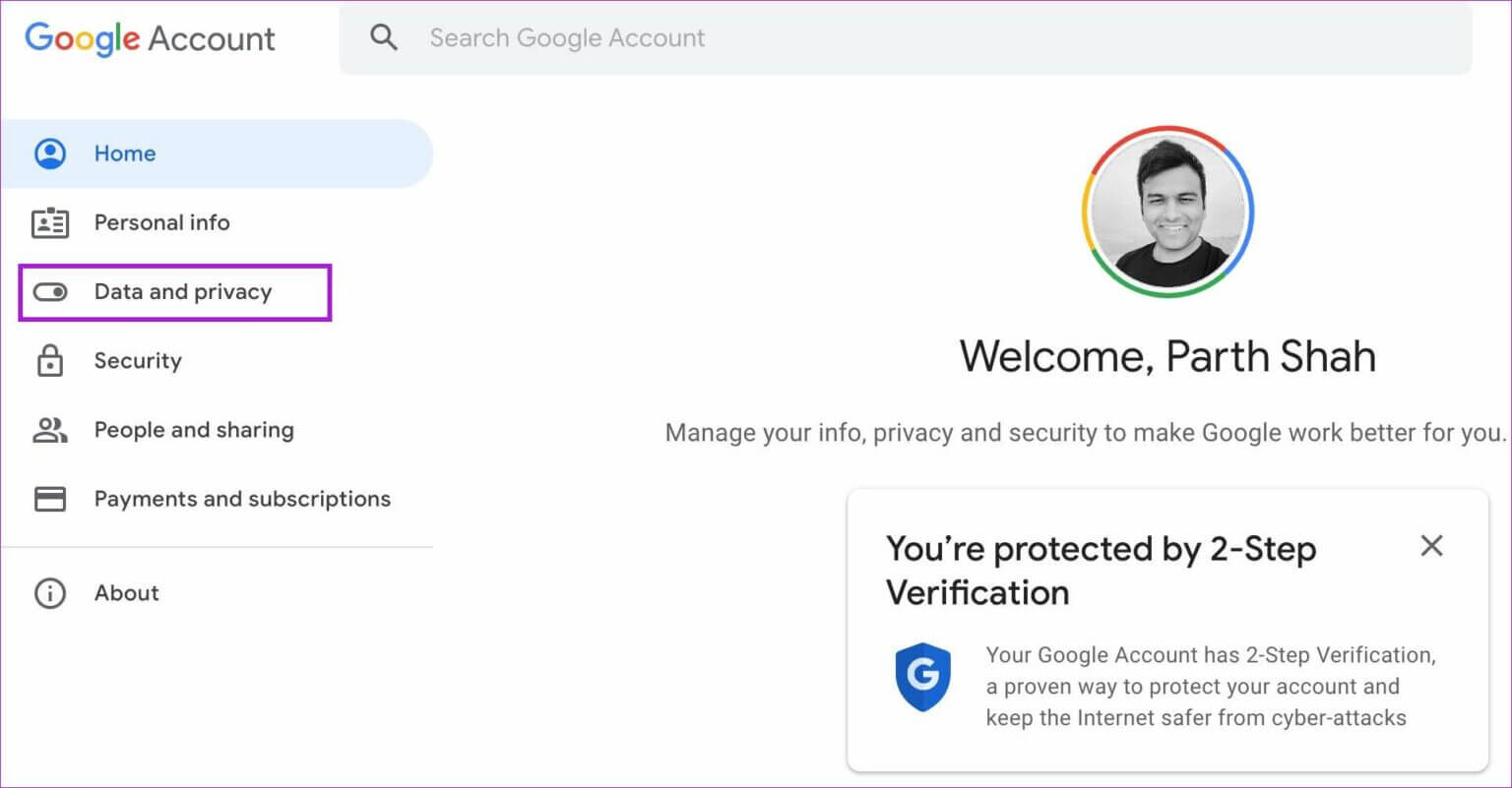
Étape 4: Faites défiler jusqu'à paramètres de journal Et sélectionnez Enregistrement YouTube.
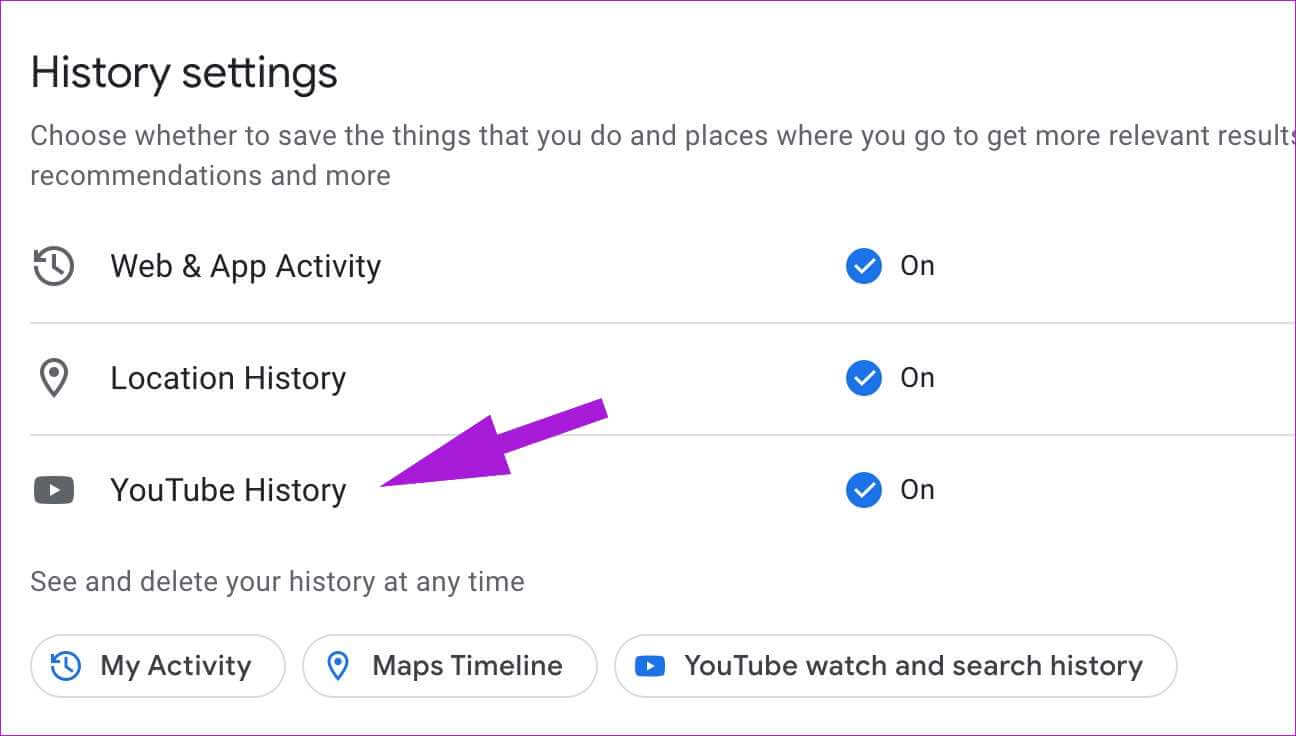
Étape 5: Sélectionner Gestion des archives.
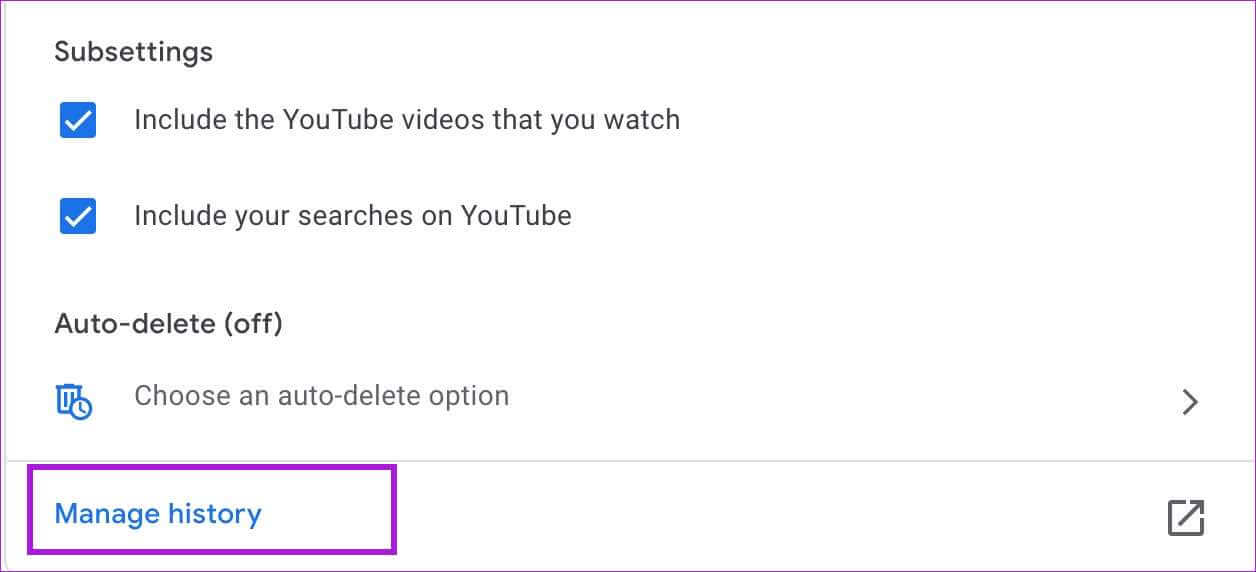
Étape 6: Vous pouvez vérifier regarder l'historique sur YouTube et inscrivez-vous chercher.
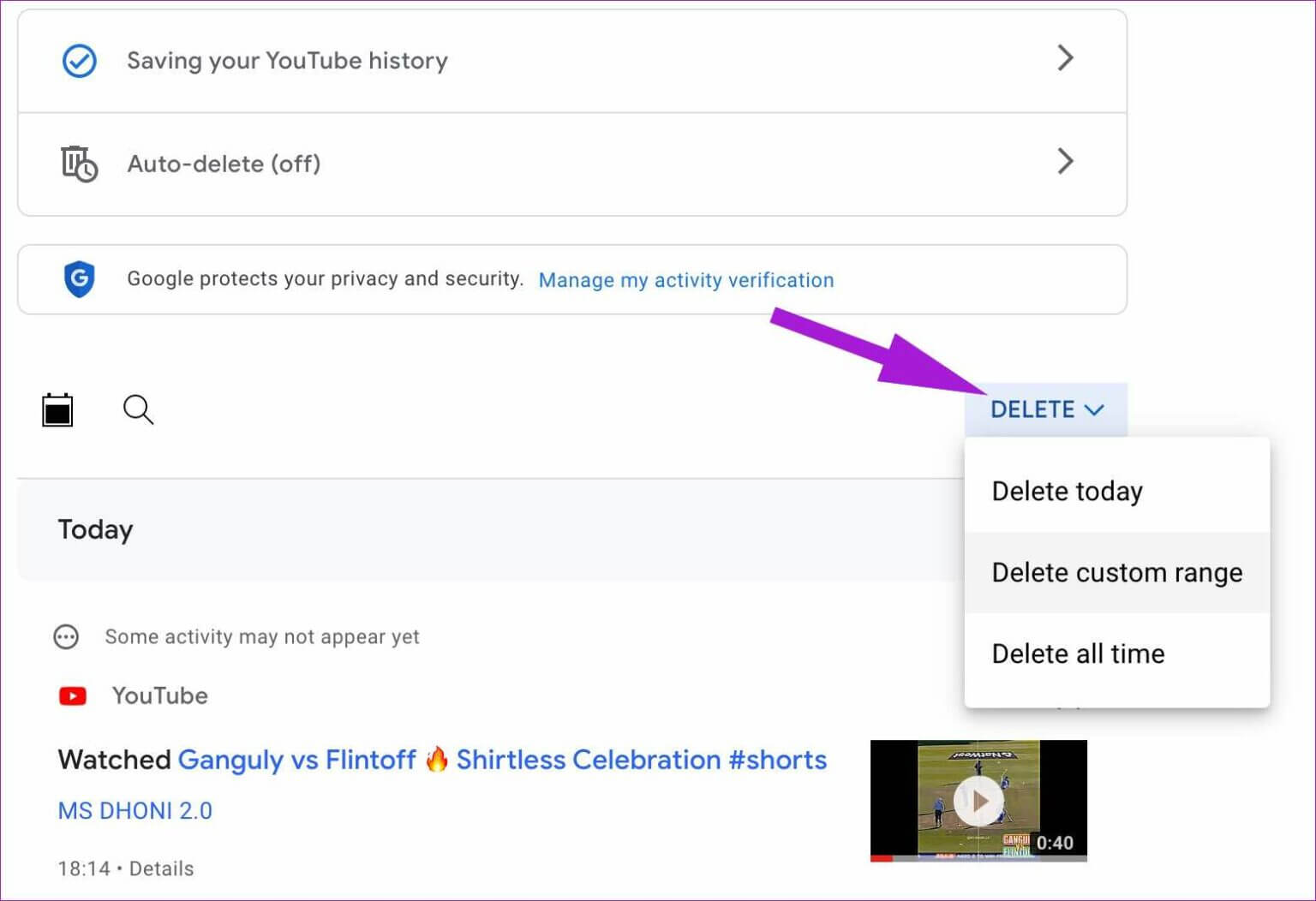
Étape 7: Sélectionner X. signe a coté terme de recherche Confirmez votre décision.
Vous pouvez également choisir de supprimer l'historique de lecture et de recherche de YouTube.
ARRÊTER L'HISTORIQUE DE RECHERCHE YOUTUBE
Si vous souhaitez suspendre votre historique de recherche YouTube pendant quelques jours, vous pouvez le faire facilement à partir des paramètres YouTube. Nous utilisons cette fonctionnalité lorsque le petit vient en vacances et nous parcourons YouTube tout le temps.
Application YouTube pour Android et iPhone
Étape 1: Ouvert Paramètres Dans l'application YouTube sur votre téléphone (vérifiez les captures d'écran dans la première section).
Étape 2: Sélectionner Historique et liste de confidentialité. Activer la bascule off Rechercher temporairement l'historique YouTube ne sauvegardera pas Historique de recherche Après cela.
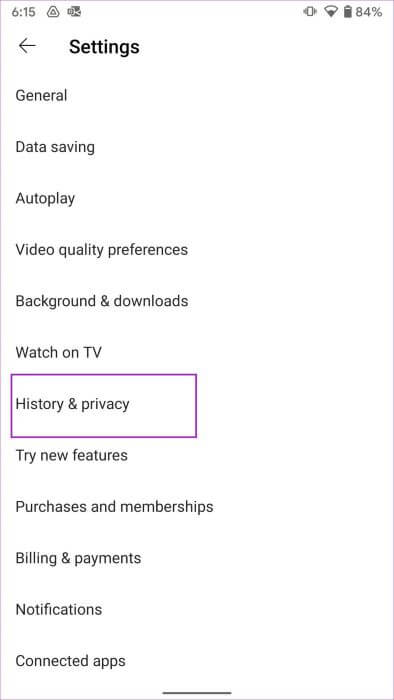
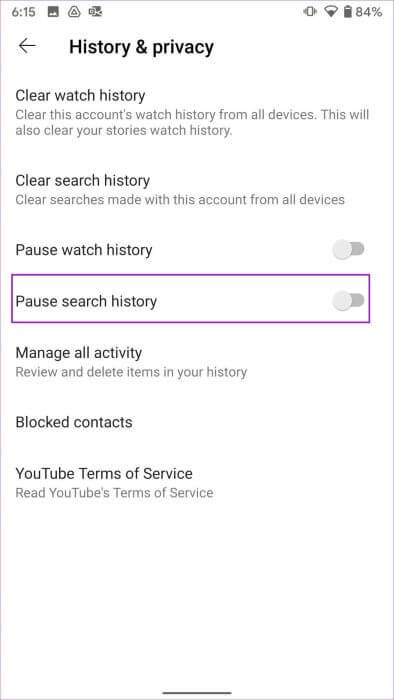
YouTube sur le web
Vous pouvez également désactiver l'historique de recherche YouTube à partir de votre compte Google.
Étape 1: Visite Compte Google Sur le Web et accédez à Liste des données et confidentialité (Voir captures d'écran ci-dessus).
Étape 2: Sélectionner Liste d'historique YouTube Et désactiver L'option "Inclure vos recherches YouTube".
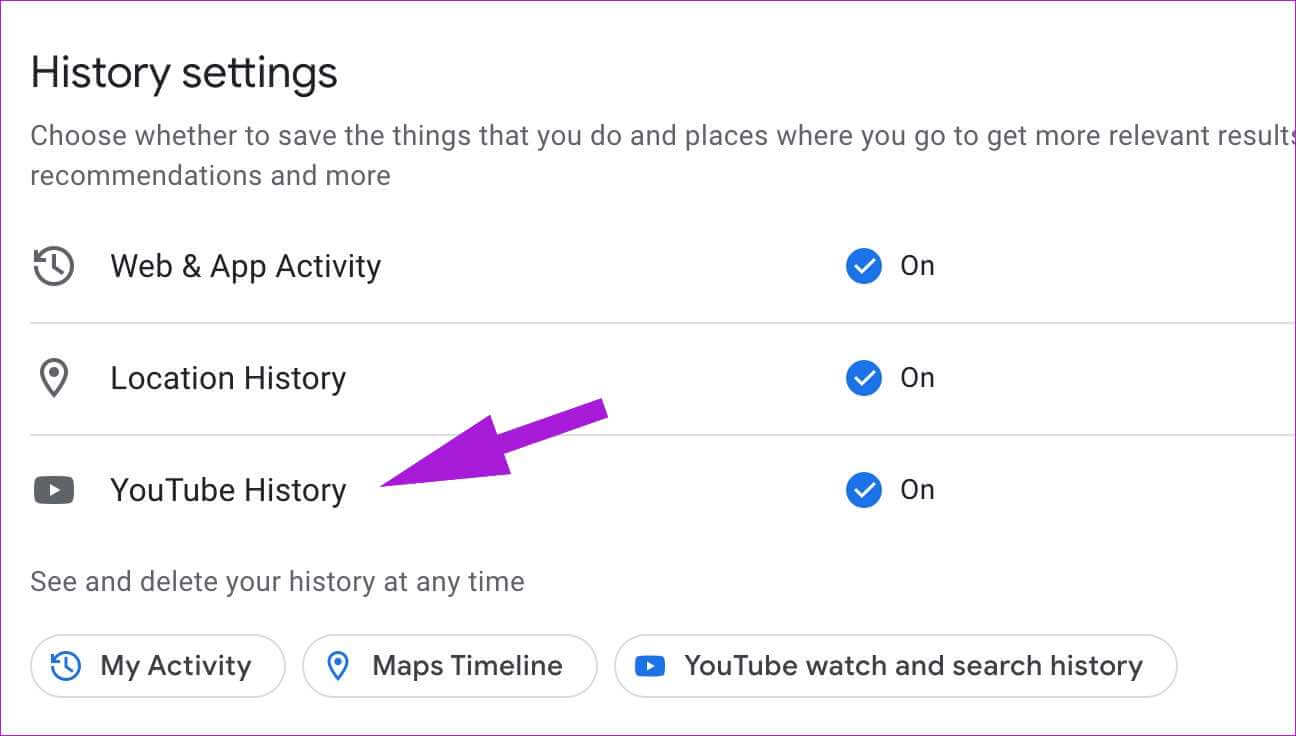
Étape 3: Sélectionner bouton pause dans le menu contextuel pour confirmer votre décision.
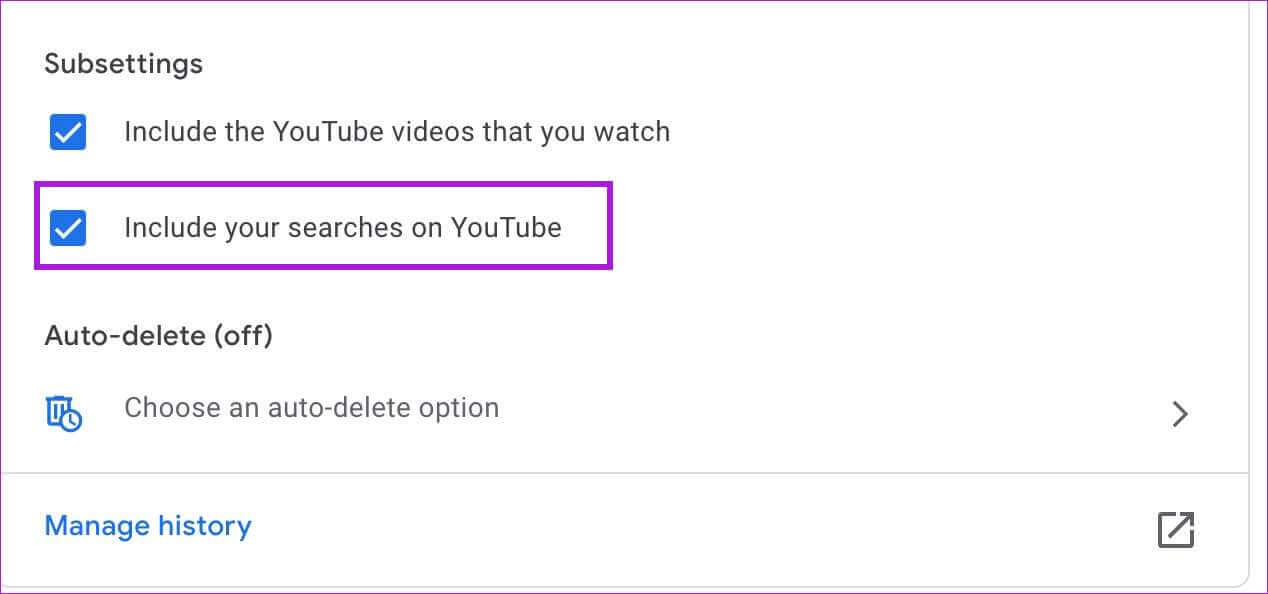
Suppression automatique de l'historique YouTube
Si vous ne souhaitez pas supprimer tout le temps votre historique de recherche YouTube, vous pouvez automatiser le processus à partir de votre compte Google. Voici comment.
Étape 1: Ouvert Liste des données et confidentialité En Compte Google Votre.
Étape 2: Sélectionner Enregistrement YouTube.
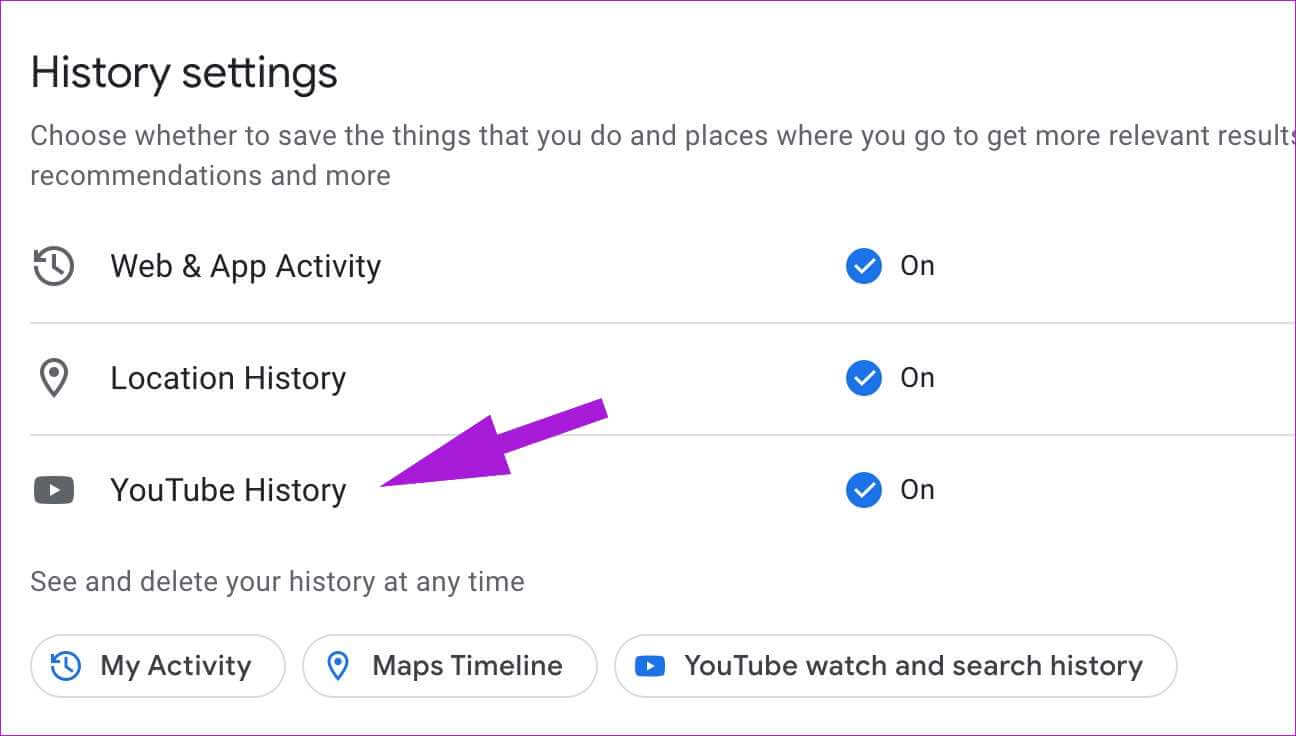
Étape 3: Cliquez Choisissez l'option de suppression automatique.
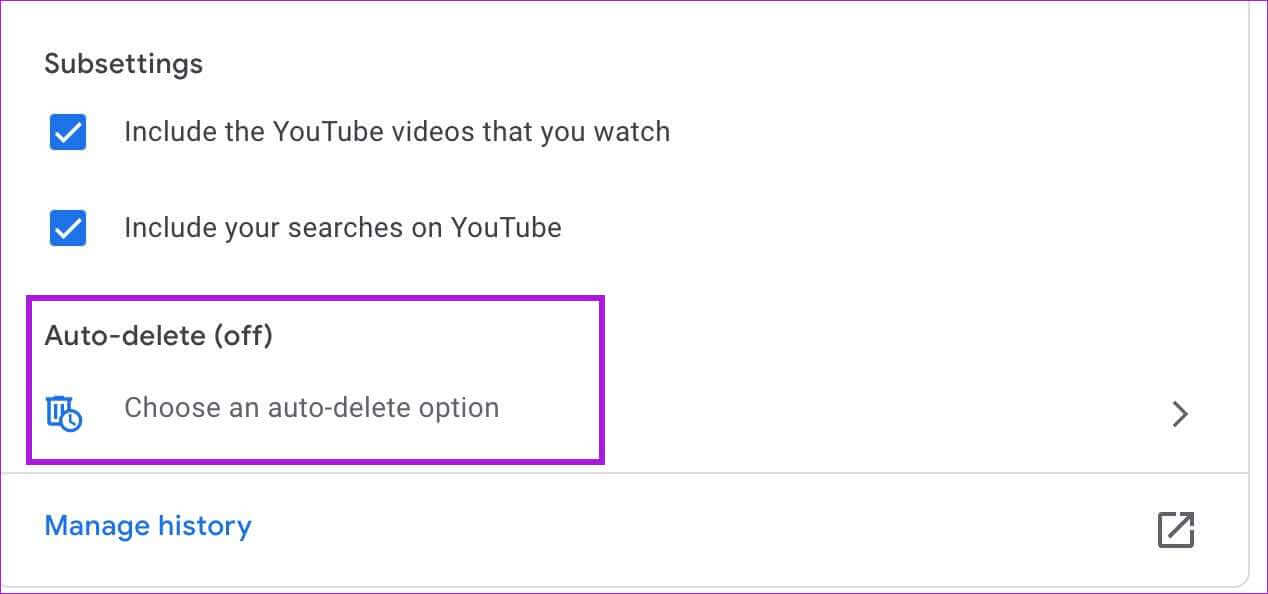
Étape 4: Cliquez bouton radio À côté de Option "Supprimer automatiquement les activités antérieures à".
Étape 5: Sélectionner Durée – 3 mois, 18 mois et 36 mois.
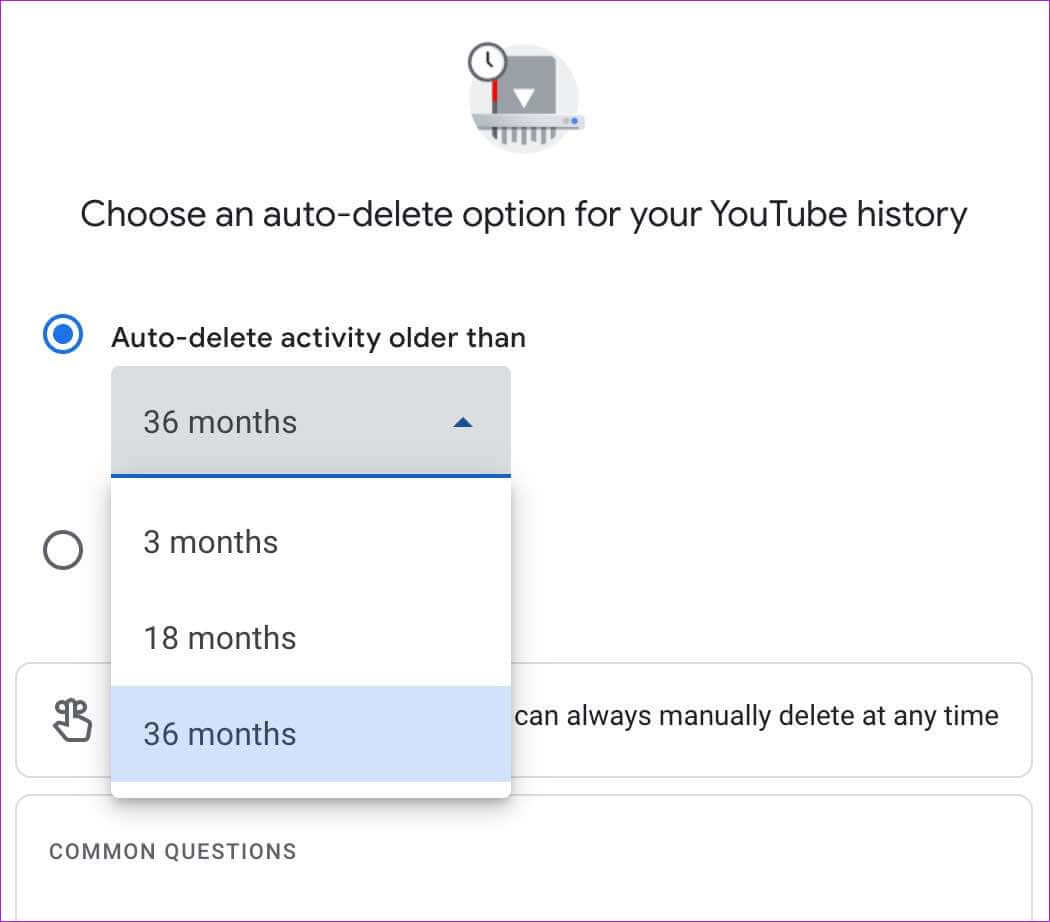
Étape 6: Confirmez votre décision de supprimer activités YouTube automatiquement.
Gardez à l'esprit que cette étape supprimera automatiquement votre historique de surveillance YouTube et votre historique de recherche de votre compte.
Gérer l'historique des recherches sur YOUTUBE
Google a conçu les algorithmes de YouTube pour suggérer des vidéos en fonction de votre historique de recherche et de visionnage. Lorsque vous supprimez votre historique de recherche de votre compte YouTube, vous remarquerez peut-être des suggestions de vidéos non pertinentes sur le flux de la page d'accueil. Ne soyez pas surpris lorsque vous commencez à regarder des vidéos inutiles dans votre flux. Nous espérons que les étapes ci-dessus suffiront pour savoir comment supprimer l'historique de recherche YouTube sur le téléphone et sur le Web.